追記(2016年12月8日):
2016年12月8日現在、「一般会員」を含む全会員が「新仕様」に変更になったため、このページは無価値となりました。
ニコニコの動画投稿仕様について知りたい方は、以下ページをご覧ください。
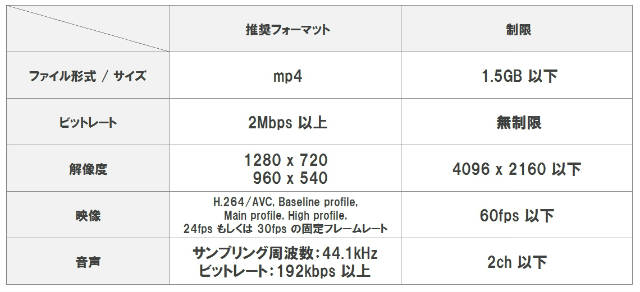
追記(2016年10月27日):
2016年10月27日現在、ニコニコでは、
- プレミアム会員:新仕様
- 一般会員:旧仕様
という風に、「プレミアム会員」と「一般会員」によって、投稿の仕様が変わっています。
この記事に書いてあることは全て「旧仕様」についてです。(つまり「一般会員」のことについてです)
「新仕様」については以下ページをご覧ください。
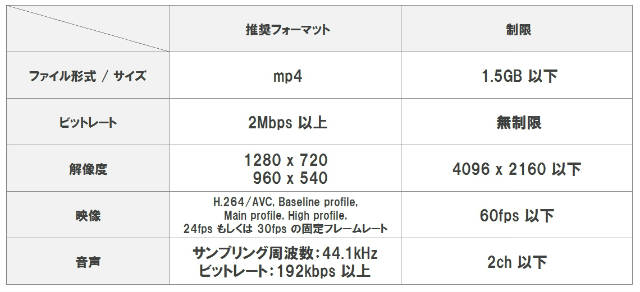
↓―――――――――――――――――ここから元記事開始―――――――――――――――――↓
ニコニコは、Youtubeと違って「とりあえず最高画質・最高音質で出力して投稿すりゃOK!」というものではなく、厳しい制限が設けられているので、エンコにはある程度の知識を身につける必要があります。
この記事は、ニコニコ動画に動画を投稿する際にあたっての「注意すべき点」とか「エンコソフト」とか色々なことのまとめです。
→ビットレートとは?画質・音質・コーデックとの関係【映像・音声】
→エンコードとは?コーデックとMuxerの関係について
→動画コーデックの種類と違い(H.264・VP9・MPEG・Xvid・DivX・WMV等)
→動画形式の種類と違い(AVI・MP4・MOV・MPEG・MKV・WMV・FLV・ASF等)
ニコニコの動画アップロード仕様
ニコニコでは現在、MP4(H.264、AAC-LC)での動画投稿が推奨されています。
この推奨形式に準じてアップロードした場合、ニコニコ側で再エンコードされない為、アップロードした動画の画質・音質そのままで視聴できます。
何か事情でも無い限り、この動画形式・コーデックに事前に再エンコードしてから投稿すべきです。
※当ページの内容は、以下ページの内容を元に書いています
推奨の動画投稿仕様
アップロードするに当たっての推奨仕様・制限等は以下です。
※FLV(VP6、MP3)でも再エンコ無しで投稿可能ですが、旧時代のコーデックなので割愛します
| 一般会員 | プレミア会員 | |
|---|---|---|
| 解像度 | 1280x720まで | 無制限 |
| ビットレート | 650kbpsまで (エコノミー回避させたい場合は450kbpsまで) | 無制限 (一般と同じく、エコノミー回避させたい場合は450kbpsまで) |
| ファイルサイズ | 40MBまで (ニコニコ指定の仕様の動画じゃない場合は100MBまでOK) | 100MBまで |
| 動画形式 | MP4 | |
| 映像コーデック | H.264 ・プロファイルは「Baseline profile」か「Main profile」 ・レベルは「3.1」以下 ※プロファイルはH.264の機能のレベルのこと ※レベルはH.264の扱える動画の範囲のこと | |
| 音声コーデック | AAC-LC ・サンプリング周波数は「44.1kHz」か「 48kHz」 ・ビット深度は「16bit」 | |
| フレームレート | 30fpsまで (H.264のレベル「3.1」だとそれが限界だから) | |
プレミアム会員の場合は、ファイルサイズ以外の制限はありませんし、ビットレートも無制限ですが、全ての人に同じ画質・音質で観てもらいたいならエコノミー回避(ビットレート445kbps以下)した方が良いです。
一般会員についても同じく、エコノミー回避させたいなら、ビットレートを445kbps以下必須です。
ビットレートを445kbps以下に設定してしまえば、解像度・フレームレート・ビットレートを異常に大きな数値にしない限り、40MB以内に余裕で収まるので、正直考えるのはビットレートだけで(ほぼ)OKです。
”推奨の動画投稿仕様”以外の動画の仕様
推奨動画以外(AVI、MPEG、MKV、WMV等)でも投稿する事は可能です。
ですが、この場合ニコニコ側で再エンコードされてしまう為、アップロードした動画の画質・音質は大幅に落ちます。
なので(出来れば)投稿する前に事前に、”推奨動画形式”に再エンコードしておくべきです。
推奨動画以外で投稿する際の制限としては、以下のように100MB以下にさえ収まっていれば何でもOKです。
| 一般会員 | プレミアム会員 | |
|---|---|---|
| ファイルサイズ制限 | 100MBまで | |
| ビットレート | 無制限 | |
| 解像度 | 無制限 | |
| 映像コーデック | 何でも有り ※DivX・Xvid・wmv9・MPEG2・MPEG4等) | |
あと、たまに勘違いしている人が居るようですが、プレミアム会員で動画を投稿したとしても、ニコニコの推奨動画仕様(MP4、H.264、AAC)で投稿しないと、ニコニコ側で再エンコードされてしまいます
プレミアム会員だからと言って何でもOKというわけじゃないので注意です。
投稿する動画の解像度(サイズ)
ニコニコの再生ウィンドウのサイズは現在以下の2種類です。
基本的に動画を作る際には、この2種類どちらかの解像度で出力しましょう。
このサイズ以外で出力する場合も、16:9というアスペクト比は(出来れば)キープにした方が良いでしょう。(動画に黒枠が付かないので)
解像度の上限的には、1280×720とかでも投稿可能ですけど、一般会員の最大ビットレートの650kbps程度でもブロックノイズ出まくりですし、もしプレミアム会員だったとしてもビットレートを割り当てすぎるとエコノミー回避出来ないし、まぁもうなんやかんやで上記の2つの解像度で動画を作ったほうが色々無難です。
ですが、エコノミーモードを完全無視で「高画質・高解像度な動画をアップしたい!」という場合は、これ以上の解像度でも良いんじゃないかと思います。(まぁでも何にせよ「一般会員」で投稿する場合は上記解像度は絶対に守った方が良いです)
ちなみに、例えば、640×480の動画を投稿して再生した場合には、
- 640×360(通常モード)の場合、640×360に縮められて再生される(左右に黒枠が表示される)
- 854×480(大画面モード)の場合、854×480に拡大されて再生される(左右に黒枠)
という感じになって再生されます。
ニコニコ動画の良い所
ニコニコ動画の良い所は、ニコニコが指定した動画仕様を守りさえすれば、サイト側で勝手に再エンコードされない点です。
自分がエンコした状態の動画を、そのままの状態で視聴者に観てもらう事ができます。(Youtubeとか他の動画共有サイトじゃ絶対に再エンコードされちゃいます)
ニコニコ動画仕様でエンコできるソフト
おすすめは、
の2種類です。
AviUtl(出力プラグイン:x264guiEx)は準備作業とかが面倒くさくて、覚える事も色々有って最初は大変かもしれませんが、慣れてしまうと本当に超便利なのでかなりオススメです。
「つんでれんこ」系のソフトは、元々ニコニコ動画(とYoutube)用に作られたエンコソフトなので、分かり易さ&使い易さはピカイチです。エンコだけならこのソフトで十分事足りると思います。
他にもニコニコ仕様でエンコ出来る汎用エンコツールは山程ありますけど、この2種類のツールが現状一番使いやすくて最強なんじゃないかと思います。
- それ以外のエンコソフト:おすすめのフリーエンコードソフト11選
「エンコってなに??」みたいな人は、とりあえず「つんでれんこ」を使用して、エンコードの”感覚”を掴むのが一番なんじゃないかと思います。
AviUtlを使用してニコニコ用の動画をエンコする方法について以下記事を参考にしてみて下さい。
初心者投稿者向けの知識
「初めてニコニコに動画を投稿する!」みたいな人が役立つかもしれない知識です。
一般会員で高画質・高音質な動画を投稿するのはムリ
一般会員の場合は、高画質・高音質どちらも追求した動画を投稿するのはムリです。
何故なら、ファイルサイズ上限が「40MBまで」と非常に低く、画質と音質はトレードオフな関係にあるからです。
画質・音質、どちらかを良くしたい場合は、どちらかを妥協する必要があります。(40MB制限じゃたかだか知れてるし、そもそも最大650kbpsまでしかムリなので)
プレミアム会員の可能性は無限大
プレミアム会員の場合は、超解像度・超高画質・超高音質な動画もアップ可能です。
ビットレート制限が無い上に、動画ファイルサイズも100MBまで対応しているので、動画の長さを短くしたりして工夫すれば、そのような神画質な動画もアップ可能となります。
Youtubeなどの他の動画共有サービスでは出来ない芸当ですね。
まぁその分、エコノミーモードで視聴した際には本当にゴミみたいな画質になって落胆すると思いますが。。
アホなタイトル詐欺は止めよう
- [高音質]とかいうタイトルなのに、音声ビットレート128kbpsでエンコするとかいうアホな真似はやめましょう。
- それ高音質って呼びませんから
- 逆にエコノミー回避設定でエンコしてるくせに、[高画質]ってタイトル付けするようなアホな真似はやめましょう。
- (これは流石にいないか。。)
- 一般会員のくせに「高画質・高音質」みたいなタイトルを付けている動画は、それだけでタイトル詐欺なので止めましょう。
- 先述しましたが、一般会員に投稿出来る動画は「高画質だけど低音質」か「高音質だけど低画質」のどちらかです
このページの情報は以上です。


コメント